O Gemini é um chatbot de inteligência artificial do Google. Com ele, é possível enviar uma série de comandos para que o sistema realize atividades de forma automática. E entre as mais populares está a de resumir um vídeo do YouTube usando apenas a IA para isso.
Essa ferramenta auxilia bastante, principalmente em estudos, onde é possível pedir para que o próprio Gemini assista um vídeo e, em seguida, traga um resumo sobre o que você realmente necessita. Além disso, também é possível fazer com que ele apresente trechos mais específicos, entre outras funções.
E hoje o TecMundo te mostra o passo a passo de como usar o Gemini para resumir vídeos do YouTube. Confira!
Como usar a IA do Gemini para resumir vídeos do YouTube?
1. Acesse o site oficial do Gemini clicando neste link;
2. Uma vez lá, aperte em "Fazer login";
 É preciso ter uma conta Google para usar o GeminiFonte: Reprodução / TecMundo
É preciso ter uma conta Google para usar o GeminiFonte: Reprodução / TecMundo
3. Em seguida, insira o e-mail e senha correspondentes a sua conta Google;
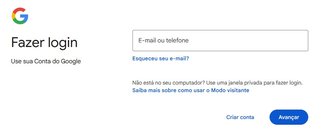 Insira seu login da conta Google para usar o GeminiFonte: Reprodução / TecMundo
Insira seu login da conta Google para usar o GeminiFonte: Reprodução / TecMundo
4. Depois de se logar, na tela que se abriu, clique em "Conversar com Gemini"
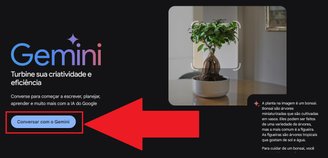 Clique em "Conversar com o Gemini" para ter acesso ao menu de instruçõesFonte: Reprodução / TecMundo
Clique em "Conversar com o Gemini" para ter acesso ao menu de instruçõesFonte: Reprodução / TecMundo
5. Agora, é preciso concordar com os termos de uso do Gemini. Para isso, role o texto até o final até surgir o botão "Concordo", e então clique nele;
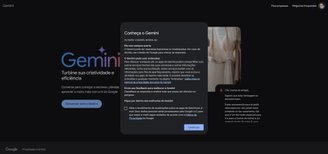 É preciso descer a tela toda até aparecer o botão "Concordo"Fonte: Reprodução / TecMundo
É preciso descer a tela toda até aparecer o botão "Concordo"Fonte: Reprodução / TecMundo
6. Na tela principal do Gemini, escreva no campo de texto, sinalizado na imagem abaixo, a seguinte instrução: "resumo do vídeo "o link dele no YouTube";
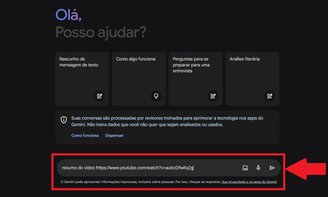 É preciso enviar as instruções de vídeo no campo sinalado junto com o link do vídeoFonte: Reprodução / TecMundo
É preciso enviar as instruções de vídeo no campo sinalado junto com o link do vídeoFonte: Reprodução / TecMundo
7. Em seguida, aguarde até que o processo de conversão termine;
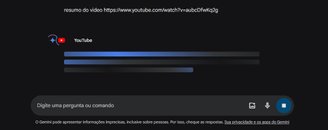 É preciso esperar até que a Inteligência Artificial faça o resumo do vídeoFonte: Reprodução / TecMundo
É preciso esperar até que a Inteligência Artificial faça o resumo do vídeoFonte: Reprodução / TecMundo
8. Ao final do processo, um texto, contendo o resumo completo do vídeo, surgirá no centro da tela;
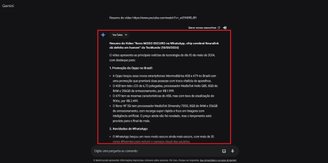 O resumo ficará em uma caixa de texto na parte central da telaFonte: Reprodução / TecMundo
O resumo ficará em uma caixa de texto na parte central da telaFonte: Reprodução / TecMundo
9. Depois, é possível compartilhar o conteúdo do resumo. Para isso clique no ícone de compartilhamento, como mostra a imagem abaixo;
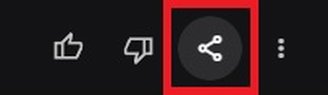 Clique no botão para ter acesso às opções de compartilhamento do GeminiFonte: Reprodução / TecMundo
Clique no botão para ter acesso às opções de compartilhamento do GeminiFonte: Reprodução / TecMundo
10. Você pode compartilhar o texto para o Google Docs, para um rascunho do Gmail, ou até mesmo criar um link público para que outras pessoas também possam conferir o resumo criado;
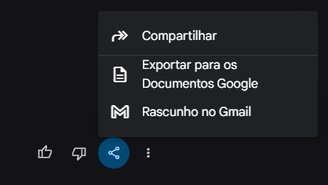 Há uma série de opções de compartilhamento do resumo geradoFonte: Reprodução / TecMundo
Há uma série de opções de compartilhamento do resumo geradoFonte: Reprodução / TecMundo
11. Já o ícone de três pontos, como mostra a imagem abaixo, permite que você tenha acesso à mais opções para usar o texto criado;
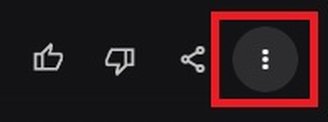 Você também pode copiar o texto para colá-lo em outro app, como o Word e o DocsFonte: Reprodução / TecMundo
Você também pode copiar o texto para colá-lo em outro app, como o Word e o DocsFonte: Reprodução / TecMundo
12. Você também pode copiar o texto para usá-lo em outro app, ou até mesmo denunciar o vídeo caso ele tenha um conteúdo que infrinja alguma lei;
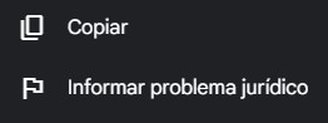 Através do resumo criado, também é possível denunciar caso o conteúdo publicado no vídeo seja ilegalFonte: Reprodução / TecMundo
Através do resumo criado, também é possível denunciar caso o conteúdo publicado no vídeo seja ilegalFonte: Reprodução / TecMundo
13. Pronto, agora basta repetir o procedimento quantas vezes quiser.
Agora que você já sabe como usar a IA para resumir vídeos, não precisa mais se preocupar em ter que assistir todos eles para ter acesso ao conteúdo completo.
Gostou do conteúdo? Para mais tutoriais como esse, fique de olho aqui no TecMundo e aproveite para saber como utilizar o Gemini em celulares Android. Até a próxima!
Categorias

























